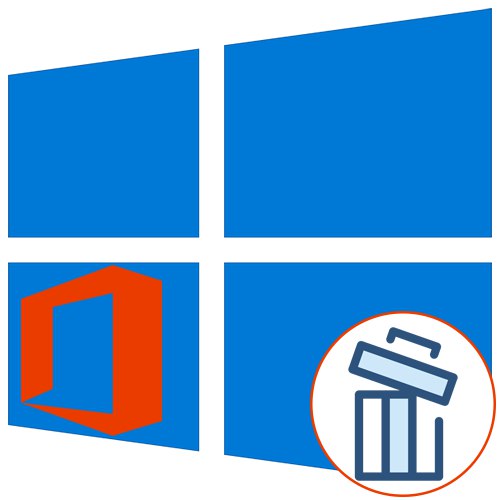
Pakiet oprogramowania Microsoft Office 2016 jest instalowany na komputerze przez wielu użytkowników na całym świecie, ale czasami z różnych powodów konieczne jest usunięcie tego składnika. W przypadku właścicieli systemu Windows 10 istnieją trzy sposoby wykonania tego zadania. W ten sposób możesz mieć pewność, że wszystkie pozostałe pliki również zostaną wyczyszczone. Przyjrzyjmy się kolejno każdej z opcji.
Metoda 1: Pomoc techniczna i Asystent odzyskiwania firmy Microsoft
W pierwszej kolejności chcemy zdemontować narzędzie o nazwie Microsoft Support and Recovery Assistant, które jest oficjalne i przeznaczone do rozwiązywania różnych problemów, które pojawiają się podczas interakcji z systemem operacyjnym. Funkcjonalność tej aplikacji obejmuje również opcję pozbycia się dzisiejszego komponentu.
Pobierz Microsoft Support and Recovery Assistant z oficjalnej strony internetowej
- Kliknij łącze powyżej, aby przejść do strony pobierania Asystenta pomocy technicznej i odzyskiwania firmy Microsoft. Tam kliknij przycisk "Pobieranie".
- Zaczekaj na zakończenie pobierania instalatora i natychmiast go uruchom.
- Sprawdzane są wymagania dotyczące aplikacji. Ten proces zajmie dosłownie kilka minut, a jedyne, co musisz zrobić, to nie zamknąć aktywnego okna.
- Gdy pojawi się ostrzeżenie dotyczące instalacji, kliknij "Zainstalować".
- Rozpocznie się pobieranie i rozpakowywanie wymaganych plików. Postęp tej operacji można śledzić w tym samym oknie.
- Następnie musisz potwierdzić warunki umowy licencyjnej, aby rozpocząć interakcję z zainstalowanym oprogramowaniem.
- Ostatnim etapem przed uruchomieniem programu jest aktualizacja zasobów językowych. Możesz go nawet pominąć, ponieważ interfejs i tak będzie wyświetlany po rosyjsku.
- W samym Asystencie pomocy technicznej i odzyskiwania firmy Microsoft przejdź do sekcji "Gabinet".
- Wybierz tutaj „Mam zainstalowany pakiet Office, ale mam problem z jego odinstalowaniem”.
- Oznacz przedmiot markerem "Tak" zapytany o komputer, którego dotyczy problem, i przejdź dalej.
- Poczekaj na automatyczne rozwiązanie problemu.
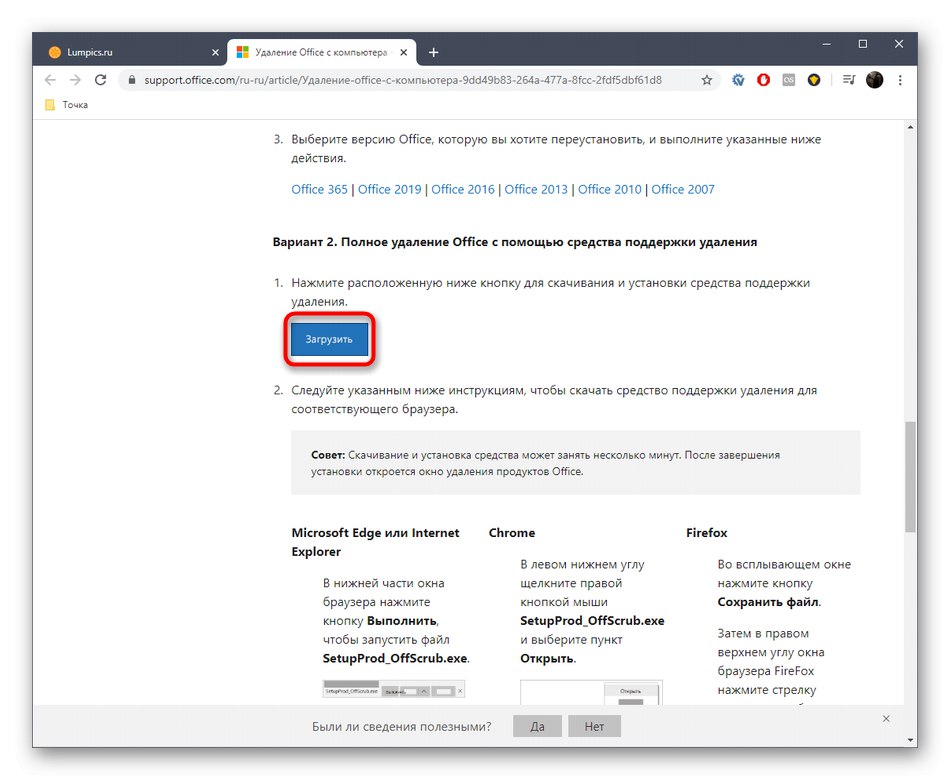
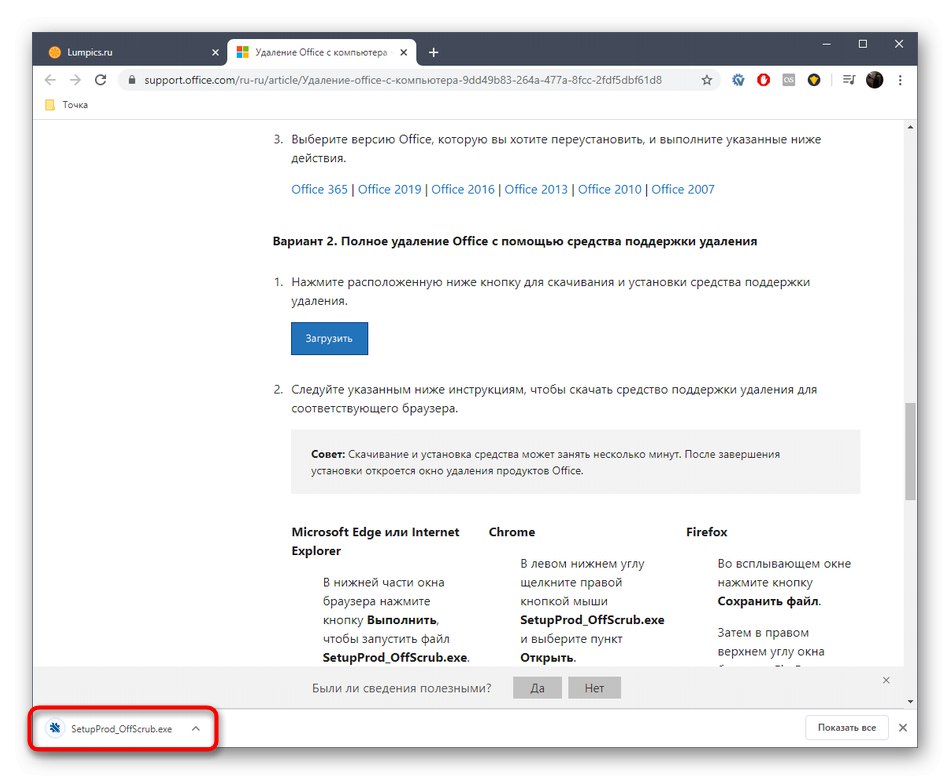
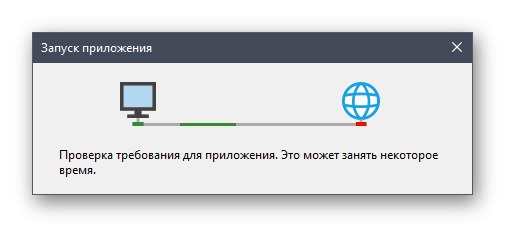
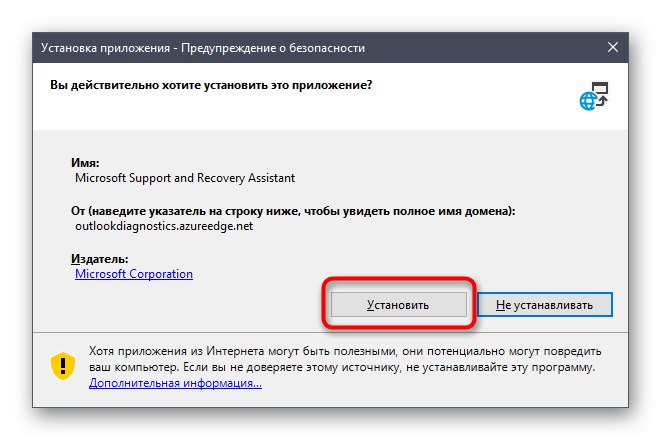
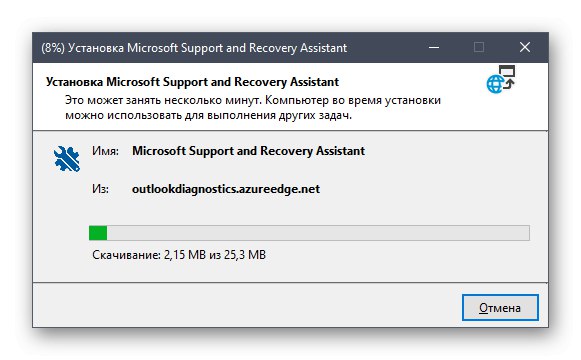
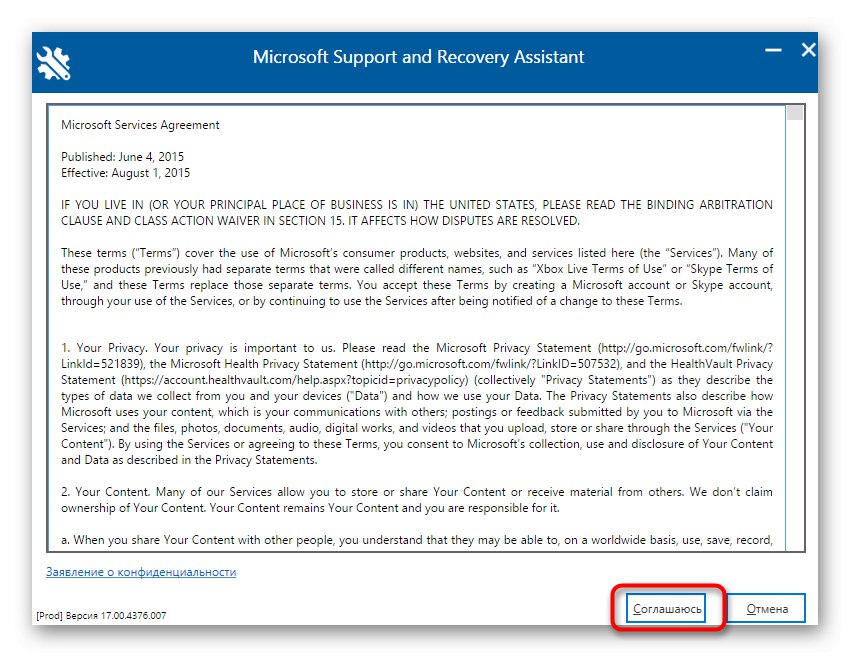
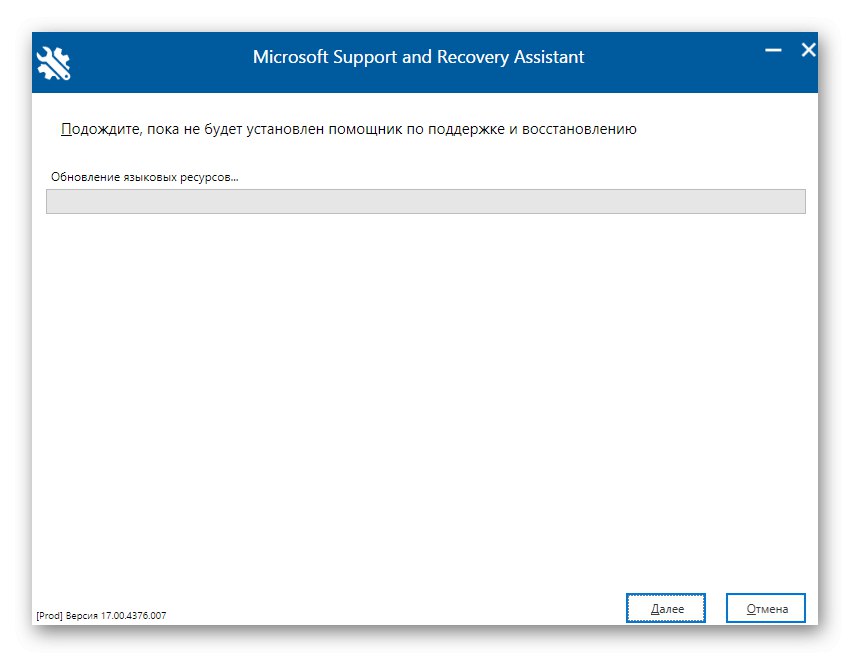
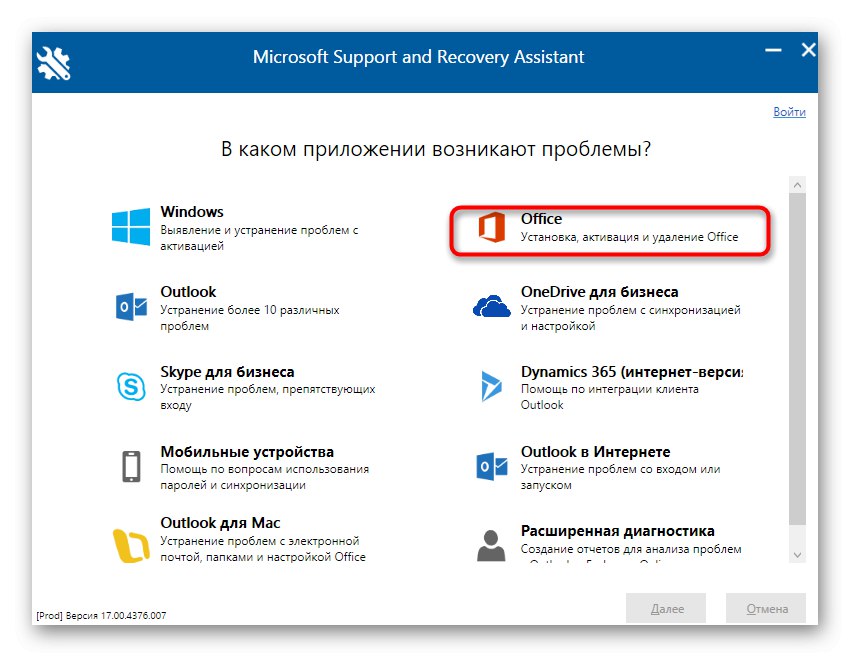
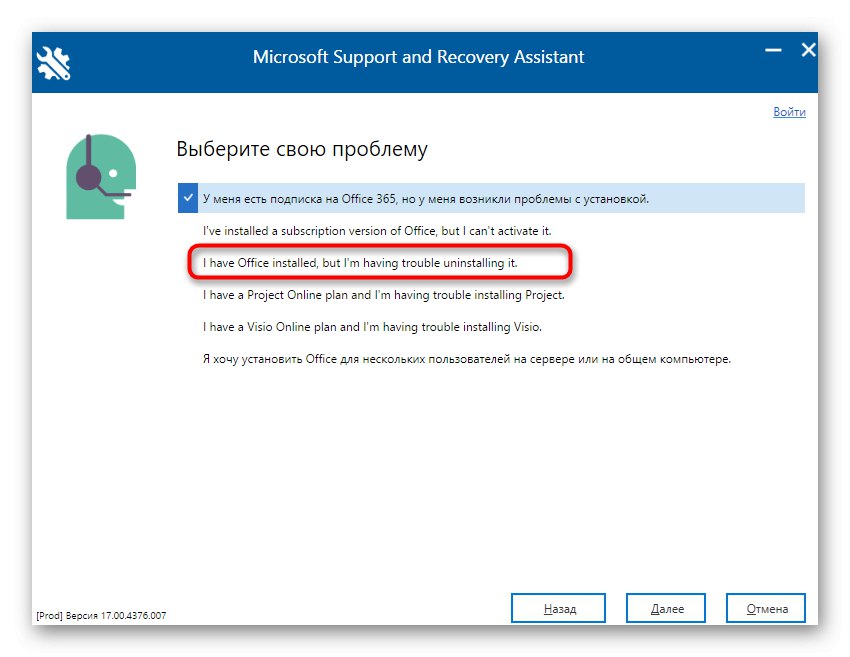

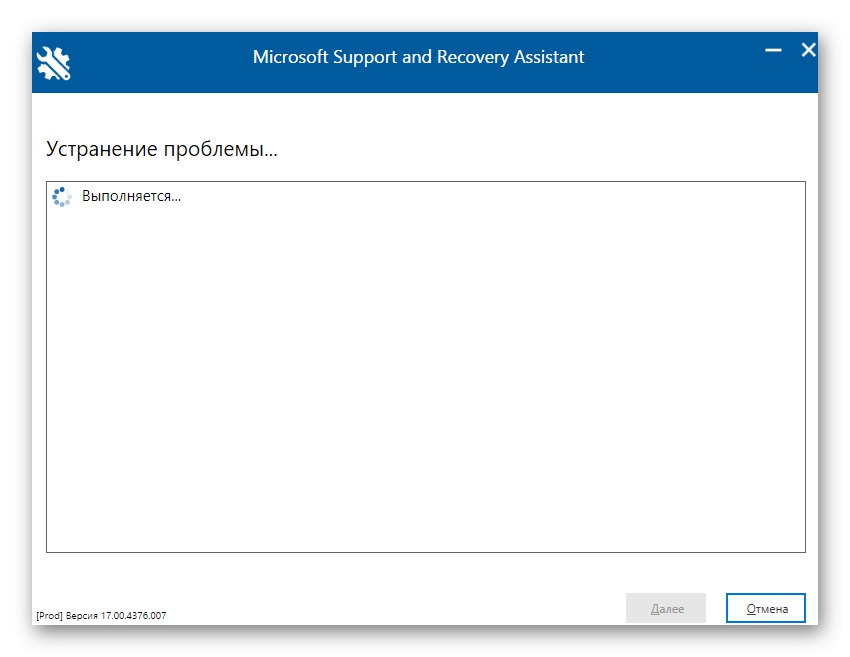
Na ekranie pojawi się informacja o gotowości do odinstalowania pakietu Microsoft Office 2016. Wystarczy potwierdzić rozpoczęcie deinstalacji i poczekać, aż wszystkie pliki zostaną wyczyszczone. Po zakończeniu operacji na ekranie zostanie wyświetlony odpowiedni komunikat informujący o powodzeniu operacji.
Metoda 2: Programy od zewnętrznych programistów
Rozwiązania innych firm to najlepsza metoda całkowitego odinstalowania prawie każdego oprogramowania dla tych użytkowników, którzy nie chcą robić wszystkiego samodzielnie lub nie są zadowoleni ze standardowej funkcjonalności systemu operacyjnego. Istnieje ogromna liczba aplikacji tematycznych, ale nie możemy rozpatrywać ich wszystkich w ramach jednego przewodnika, dlatego sugerujemy zatrzymanie się w IObit Uninstaller.
- Po pobraniu i zainstalowaniu IObit Uninstaller uruchom aplikację, w której przejdź do sekcji "Wszystkie programy" i zaznacz pole z Microsoft Office 2016.
- Zielony przycisk jest teraz aktywny u góry „Odinstaluj”, na który należy kliknąć.
- W wyświetlonym oknie zaznacz pole „Automatycznie usuń wszystkie pozostałe pliki” i kliknij przycisk „Odinstaluj”.
- Poczekaj, aż operacja jest w toku, po czym zostanie wyświetlone powiadomienie o pomyślnym usunięciu komponentu.
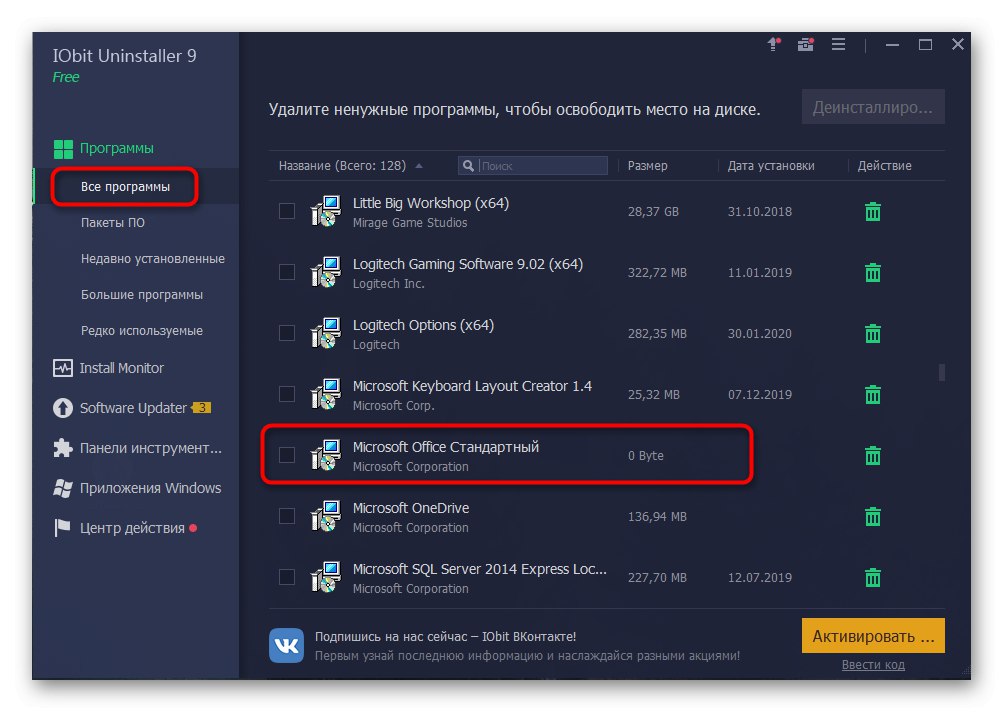
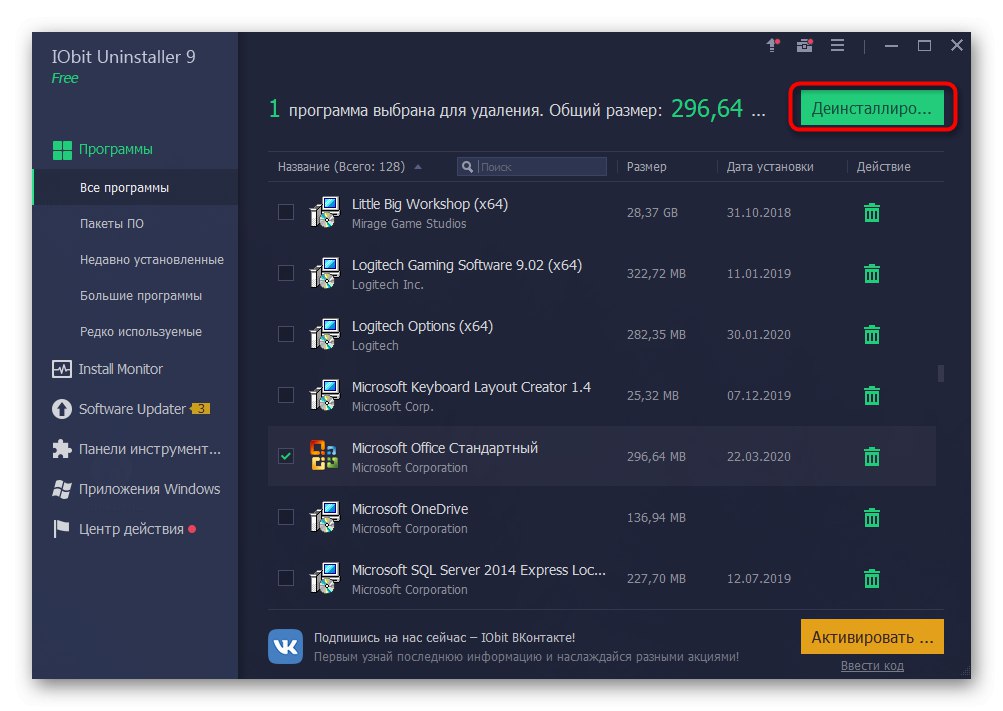
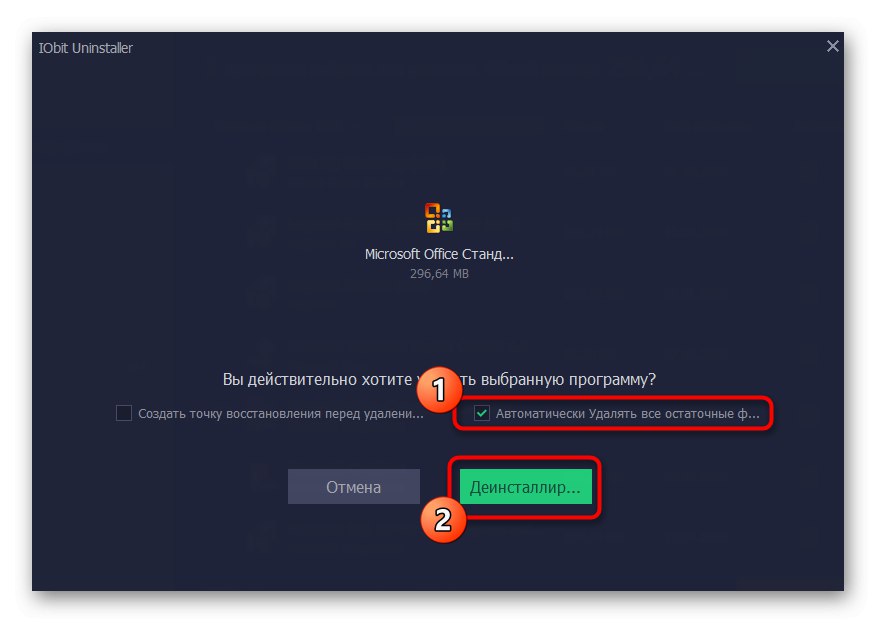
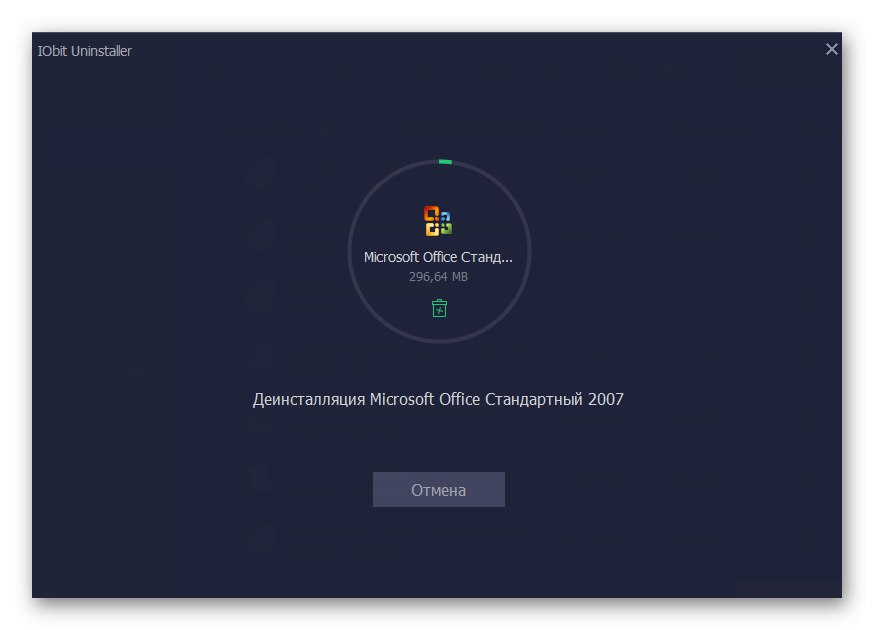
Jak już wiesz, istnieje wiele analogów IObit Uninstaller, których można użyć w przypadkach, gdy dane oprogramowanie z jakiegoś powodu nie pasowało. Sugerujemy, abyś zapoznał się z najlepszymi przedstawicielami takiego oprogramowania w osobnej recenzji na naszej stronie internetowej, klikając w poniższy link. Dzięki krótkiemu opisowi możesz łatwo znaleźć najlepsze rozwiązanie dla siebie i odinstalować absolutnie każdy program z pozostałymi plikami.
Więcej szczegółów: Programy do odinstalowywania programów
Metoda 3: standardowe narzędzie systemu Windows
Ostatnią metodą naszego dzisiejszego materiału jest użycie standardowych opcji systemu Windows 10 do odinstalowania pakietu Office 2016. Wadą tej opcji jest to, że po odinstalowaniu będziesz musiał samodzielnie otworzyć edytor rejestru i usunąć pozostałe pliki, a także skorzystać z wyszukiwania na dysku twardym, aby znaleźć inne powiązane elementy. Porozmawiajmy o tym wszystkim dalej.
- Zacznijmy od głównego kroku usuwania. Odkryć "Początek" i przejdź do menu „Opcje”.
- Otwórz sekcję "Aplikacje".
- Tutaj znajdź pakiet Microsoft Office 2016 i kliknij etykietę aplikacji.
- W wyświetlonym menu wybierz "Usunąć".
- Potwierdź, aby rozpocząć odinstalowywanie.
- W oknie, które zostanie otwarte, możesz śledzić postęp bieżącej operacji.
- Na koniec otrzymasz powiadomienie, że usunięcie się powiodło.
- Teraz otwórz narzędzie "Biegać" za pomocą standardowego skrótu klawiaturowego Wygraj + R., gdzie w polu pisz
regediti kliknij Wchodzić zastosować polecenie. - Zacznie się „Edytor rejestru”w którym otwórz menu "Edytować" i wybierz element "Usunąć"... Możesz także otworzyć narzędzie wyszukiwania za pomocą kombinacji Ctrl + F..
- W wierszu wprowadź nazwę programu i kliknij Znajdź następny.
- Usuń wszystkie znalezione klucze za pomocą menu kontekstowego, które otwiera się po kliknięciu prawym przyciskiem myszy wiersza parametrów.
- Odkryć "Konduktor", wyszukaj ponownie dzisiejszy komponent i usuń pozostałe pliki. Nie zapomnij posprzątać po "Kosz" z niepotrzebnych elementów.
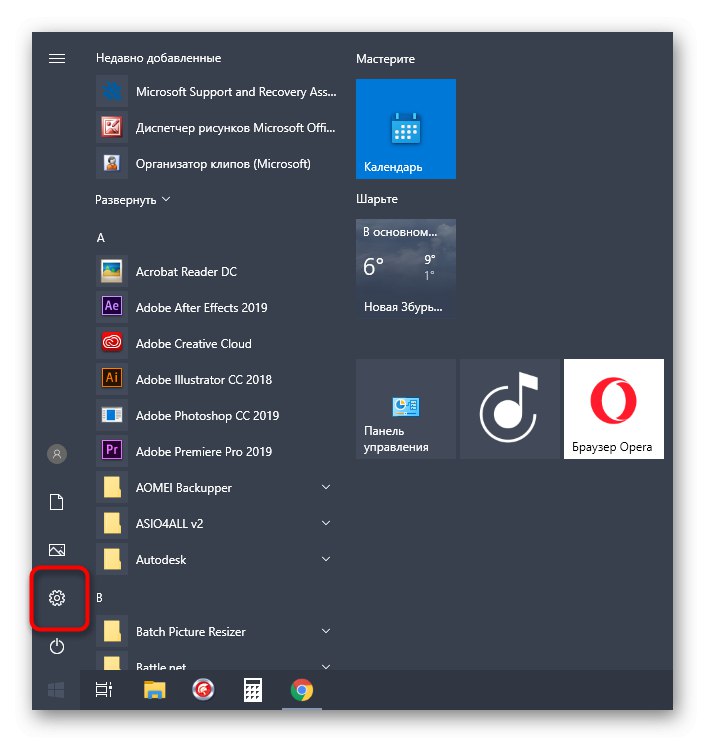
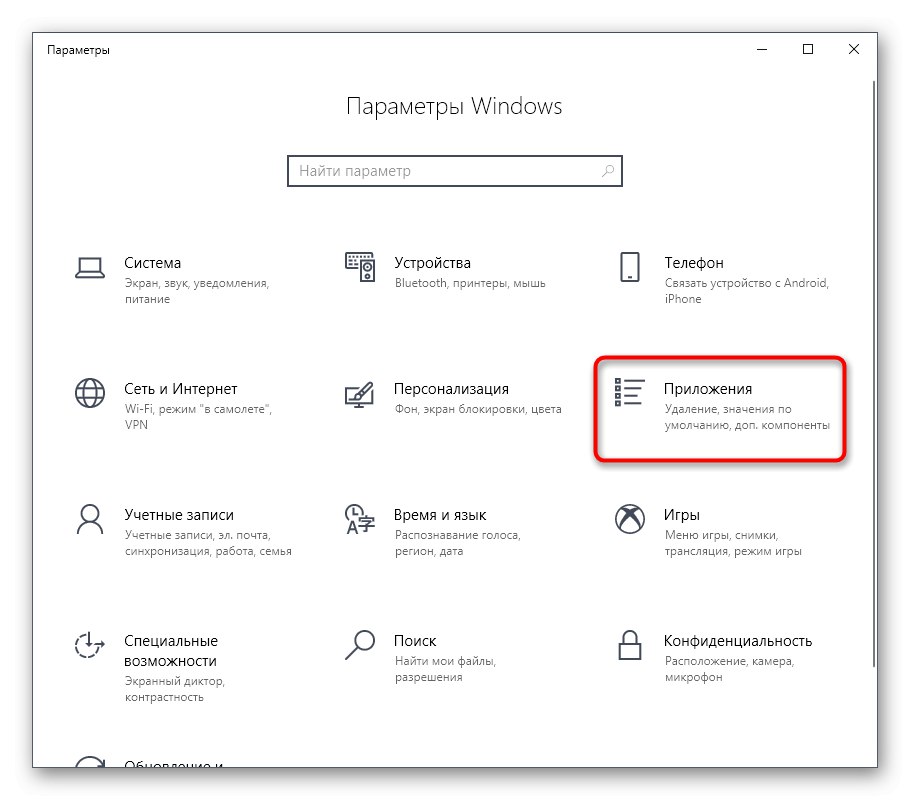
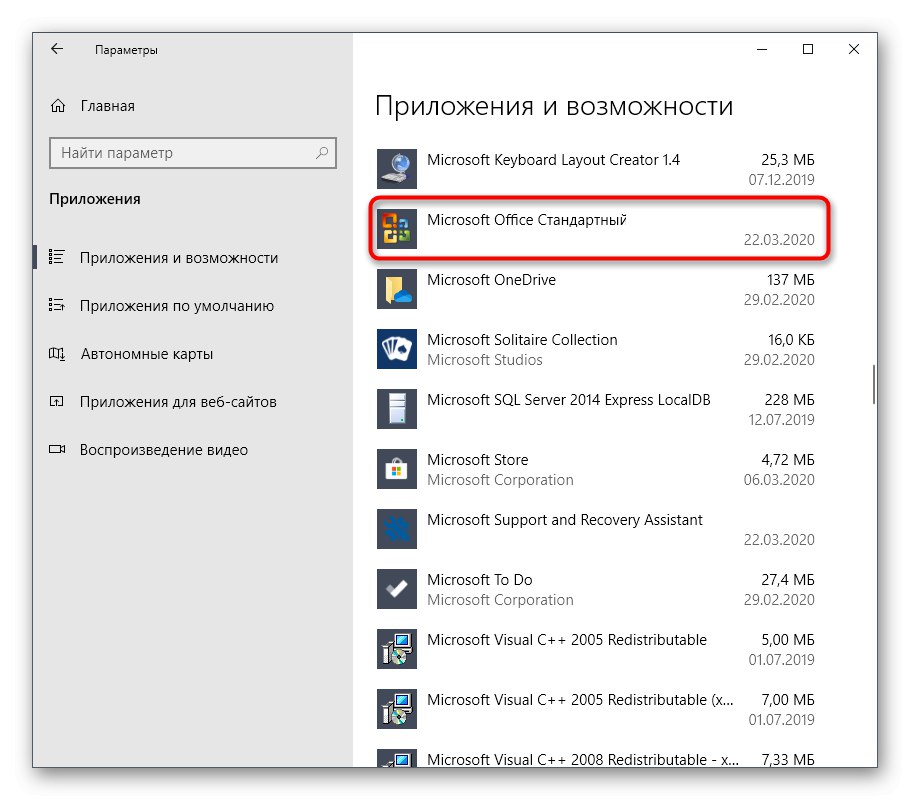
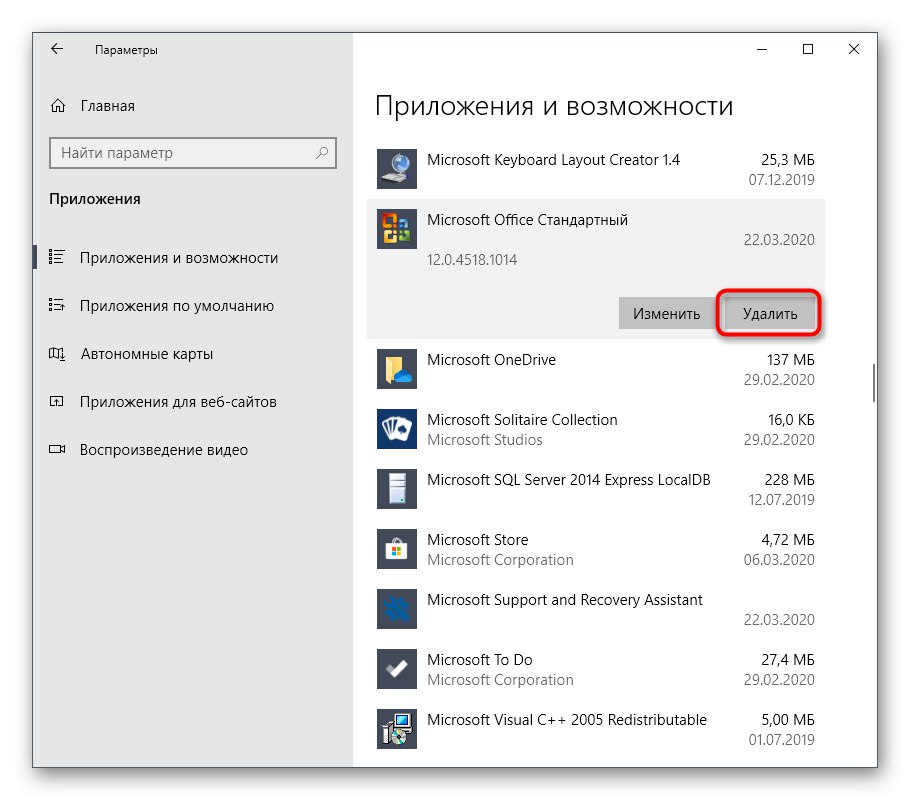
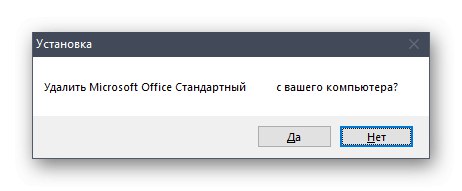
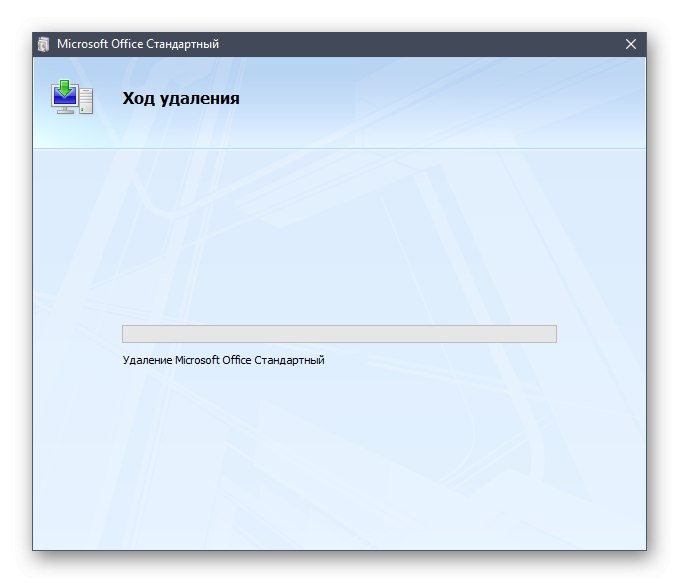
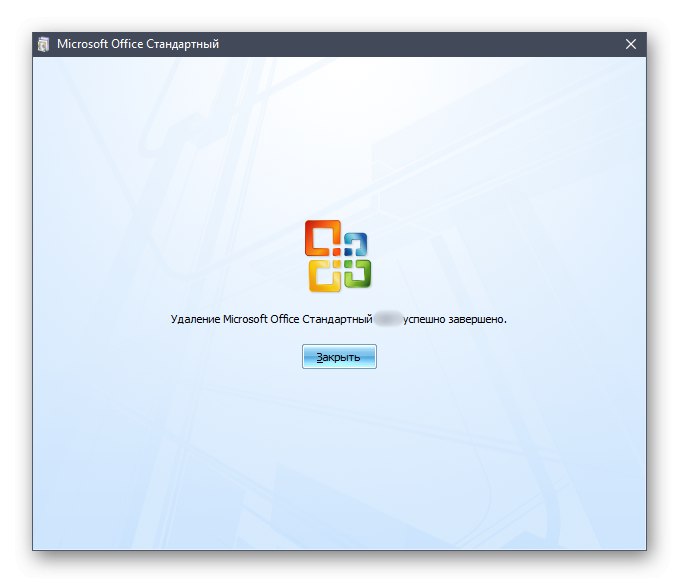


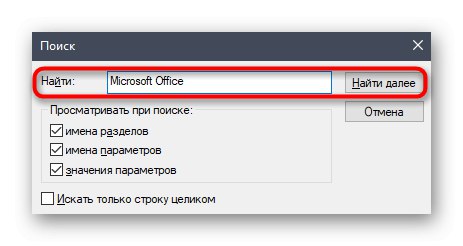
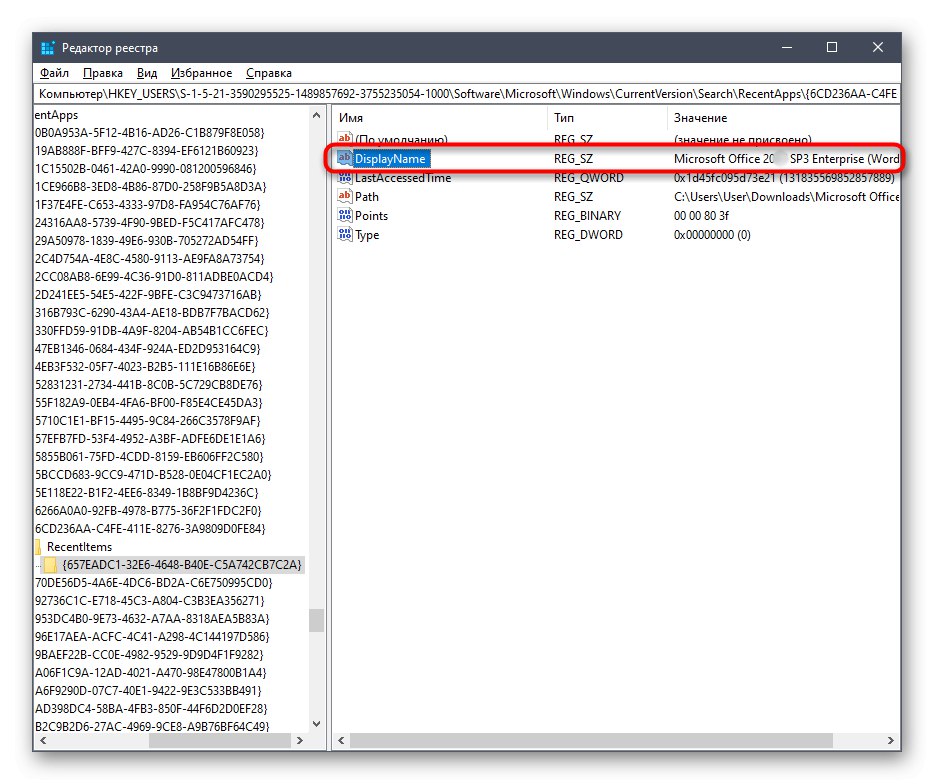
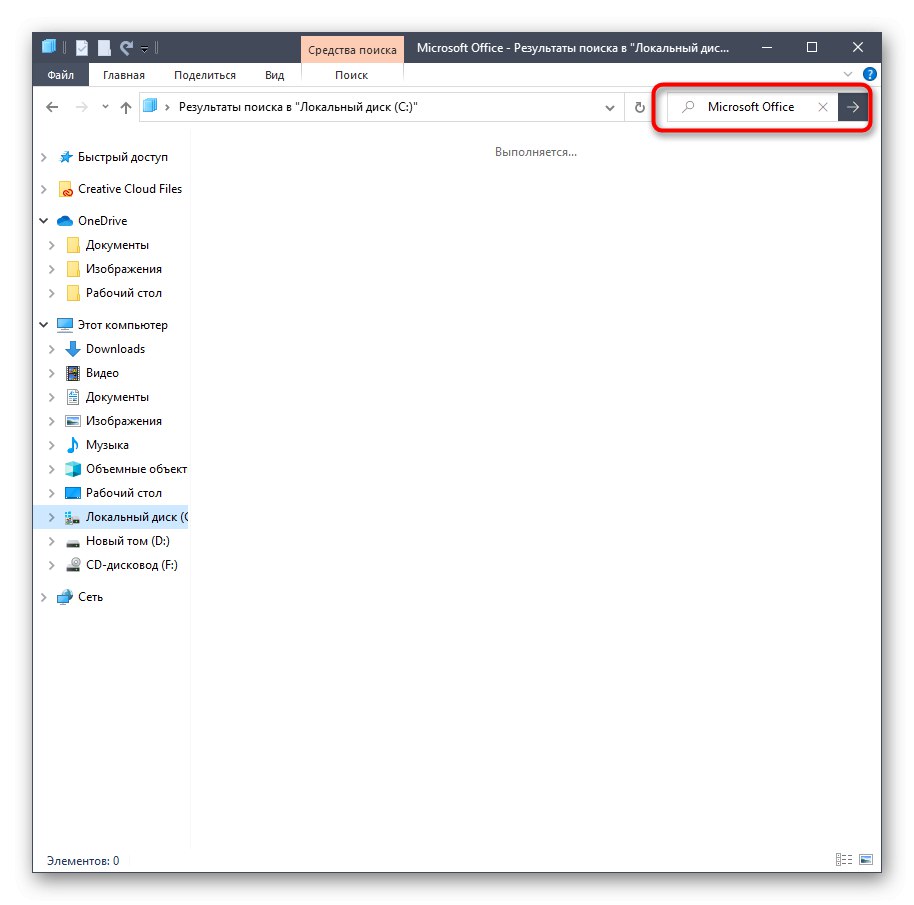
Właśnie zobaczyłeś trzy różne opcje odinstalowania pakietu Microsoft Office 2016 w systemie operacyjnym Windows 10. Wszystko, co musisz zrobić, to wybrać odpowiednią metodę w oparciu o osobiste preferencje, łatwość wdrożenia i wydajność.